Das Rollout "Erweiterte Effekte" enthält Steuerelemente, die beeinflussen, wie sich die Lichtquellen auf Oberflächen auswirken, und umfasst außerdem eine Reihe von Feineinstellungen für Projektorlichter.
Sie können ein Lichtobjekt in einen Projektor umwandeln, indem Sie ein Map auswählen, das vom Lichtobjekt projiziert werden soll. Ein projiziertes Map kann ein Standbild oder eine Animation sein.

Projizieren mit einer Lichtquelle
Vorgehensweise
So wandeln Sie eine Lichtquelle in einen Projektor um
- Öffnen Sie den
 Material-erweiterten Material.
Material-erweiterten Material.
Der Material-Editor dient zur Einstellung der Map-Parameter.
- Ziehen Sie ein Map in ein unbenutztes Musterfeld.
- Ziehen Sie das Map vom Material-Editor zur Map-Schaltfläche des Lichts im Rollout "Erweiterte Effekte". In einem Dialogfeld werden Sie gefragt, ob das Projektions-Map eine Kopie oder eine Instanz sein soll. Wählen Sie "Instanz". Wenn Sie "Kopie" wählen, wirken sich Anpassungen des Maps im Material-Editor nicht auf das projizierte Map aus.
Sie können auch jede andere verwendete Map-Schaltfläche auf die Map-Schaltfläche des Lichts ziehen, zum Beispiel die Map-Schaltfläche aus dem Dialogfeld "Umgebung".
Durch Zuweisen des Maps wird der Map-Name auf der Schaltfläche angezeigt und das Kontrollkästchen "Projektor" aktiviert. Nach dem Erstellen des Maps können Sie "Projektor" deaktivieren und die Szene probeweise ohne das projizierte Bild rendern.
Eine andere Methode besteht darin, auf die Map-Schaltfläche zu klicken. Dadurch wird die Material-/Map-Übersicht eingeblendet, mit der Sie den Map-Typ wählen können. Von da an verhält sich die Lichtquelle wie ein Projektor. Sie benötigen den Material-Editor, um ein Map zuzuweisen oder Map-Parameter anzupassen.
Anmerkung: Lichtquellen projizieren Maps nur innerhalb ihrer Kegel, auch wenn "Overshoot" aktiviert ist.
So legen Sie das Map im Material-Editor ab
- Ziehen Sie die Maus von der Schaltfläche "Map" des Lichts zu einem nicht verwendeten Musterfeld im Material-Editor.
Anmerkung: Musterfelder mit weißen Dreiecken in den Ecken weisen auf Materialien hin, die in der aktuellen Szene verwendet werden. Im Material-Editor können Sie ein Map anpassen, indem Sie die Parameter des Maps ändern.
So wenden Sie Unschärfe auf ein Projektions-Map an
- Erhöhen Sie den Wert für "Unschärfeabstand" im Rollout "Koordinaten" im Material-Editor.
Sie können "Unschärfeabstand" animieren, um ein projiziertes Map zu fokussieren.
So passen Sie die Kontur des Lichts dem projizierten Bitmap an
- Wählen Sie das zu projizierende Bitmap aus, wie in den vorherigen Vorgehensweisen beschrieben.
- Die Kontur des Lichts muss rechteckig sein. Klicken Sie auf "Bitmap-Passung".
In 3ds Max wird ein Dialogfeld zur Dateiauswahl geöffnet.
- Wählen Sie das gleiche Bitmap wie für das einzelne Map aus, und klicken Sie auf "OK".
Sie können auch ein anderes Bitmap auswählen als das von der Lichtquelle projizierte.
Benutzeroberfläche
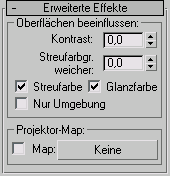
Bereich "Oberflächen beeinflussen"
- Kontrast
- Dient zur Einstellung des Kontrasts zwischen Bereichen mit Streu- und Umgebungsfarbe auf der Oberfläche. Für normalen Kontrast sollten Sie die Einstellung auf 0 lassen. Erhöhen Sie den Wert, um den Kontrast für besondere Effekte zu verstärken, beispielsweise für das schroffe Licht im Weltraum. Vorgabe = 0,0.
- Streufarbgr. weicher
- Durch Erhöhen des Werts für "Streufarbgr. weicher" wird die Grenze zwischen Bereichen mit Streufarbe und Umgebungsfarbe einer Oberfläche weicher gezeichnet. Dadurch können Ränder beseitigt werden, die unter bestimmten Umständen auf einer Oberfläche erscheinen können. Vorgabe = 50.
Anmerkung: "Streufarbgr. weicher" reduziert die Lichtmenge geringfügig. Sie können diesen Effekt bis zu einem gewissen Grad ausgleichen, indem Sie den Wert von "Multiplikator" erhöhen.
- Streufarbe
- Wenn dieses Kontrollkästchen aktiviert ist, beeinflusst das Licht die Streufarbbereiche auf der Oberfläche eines Objekts. Ist es nicht aktiviert, hat das Licht keine Auswirkungen auf die Streufarbbereiche der Oberfläche. Vorgabe = Aktiviert.
- Glanzfarbe
- Wenn dieses Kontrollkästchen aktiviert ist, beeinflusst das Licht die Eigenschaften der Glanzfarbe auf der Oberfläche eines Objekts. Wenn es nicht aktiviert ist, hat das Licht keine Auswirkungen auf die Glanzfarben-Eigenschaften. Vorgabe = Aktiviert.
Beispielsweise können Sie mit den beiden Kontrollkästchen Gestreut und Glanzfarbe die Spiegelglanzlichter eines Objekts mit einer Lichtquelle färben, ohne dass sein Streufarbbereich gefärbt wird, und den Streufarbbereich der Oberfläche mit einer zweiten Lichtquelle färben, ohne dass Spiegelglanzlichter erzeugt werden.
- Nur Umgebung
- Wenn dieses Kontrollkästchen aktiviert ist, beeinflusst das Licht nur die Umgebungskomponente der Beleuchtung. Dadurch können Sie die Umgebungsbeleuchtung in der Szene genauer steuern. Wenn "Nur Umgebung" aktiviert ist, sind "Kontrast", "Streufarbgrenze weicher", "Streufarbe" und "Glanzfarbe" nicht verfügbar. Vorgabe = Deaktiviert.
Der Effekt "Nur Umgebungslicht" ist in Ansichtsfenstern nicht sichtbar. Er wird erst dann sichtbar, wenn Sie die Szene rendern.
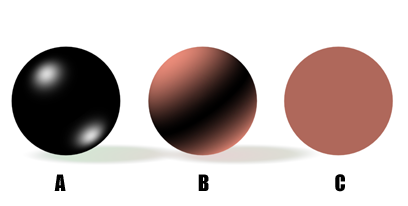
A: Nur Glanzfarbe beeinflusst
B: Nur Streufarbe beeinflusst
C: Nur Umgebung beeinflusst
Bereich "Projektor-Map"
Diese Steuerelemente dienen dazu, Lichtquellen in Projektoren umzuwandeln.
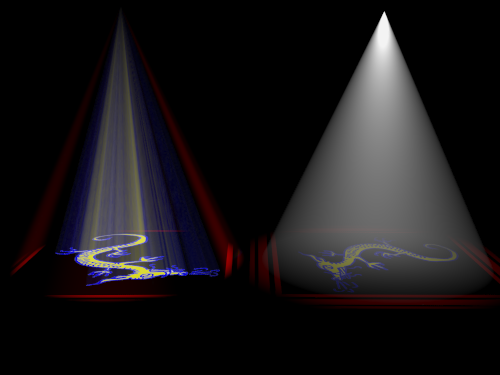
Links: Standardspotlicht
Rechts: Fotometrische Lichtquelle
- Kontrollkästchen Map
- Wenn dieses Kontrollkästchen aktiviert ist, wird das mit der Schaltfläche "Map" ausgewählte Map projiziert. Wenn es deaktiviert wird, wird die Projektion ausgeschaltet.
- Map-Schaltfläche
- (Standardmäßig mit "Kein" beschriftet.) Diese Schaltfläche dient zur Benennung des Maps, das für die Projektion verwendet wird. Durch Klicken auf die Schaltfläche wird die Material-/Map-Übersicht angezeigt. Sie können den Map-Typ mit der Übersicht auswählen, dann die Schaltfläche zum Material-Editor ziehen und das Map mit dem Material-Editor auswählen und anpassen.
Sie können ein Map aus einem Beispielfeld im Material-Editor auch ziehen und ablegen. Wenn der Erweiterte Material-Editor geöffnet ist, können Sie aus der Ausgangsbuchse eines Map-Knotens ziehen und auf die Schaltfläche Projektor ablegen. Sie können auch von einer Map-Schaltfläche im Material-Editor oder einem beliebigen anderen Ort der 3ds Max-Benutzeroberfläche ziehen und ablegen. Wenn Sie ein Map auf der Schaltfläche Projektor-Map ablegen, werden Sie in einem Dialogfeld gefragt, ob das Map als (unabhängige) Kopie oder als Instanz des Quell-Maps erstellt werden soll.
Um die Parameter des Maps anzupassen (beispielsweise um ein Bitmap zuzuweisen oder die Koordinateneinstellungen zu ändern), ziehen Sie die Map-Schaltfläche in den Material-Editor und legen sie als Instanz ab. Legen Sie das Map im Kompakten Material-Editor auf einem nicht benutzten Beispielfeld ab. Legen Sie es im Erweiterten Material-Editor auf der aktiven Ansicht ab.